Comment arrêter la clé Windows en interrompant les jeux PC?

Les jeux vidéo en plein écran sur Windows présentent des dangers: en tapant sur la touche Windows, en utilisant n'importe quel raccourci Windows comme ALT + TAB, ou même en cliquant sur la souris au mauvais endroit si vous utilisez plusieurs moniteurs peuvent planter votre jeu. Continuez à lire comme nous mettons en évidence des solutions pour chacun de ces problèmes.
Cher How-To Geek,
Cela fait longtemps que je n'ai plus joué à des jeux vidéo et que j'ai recommencé à jouer des maux de tête qui n'existaient pas lorsque j'étais un joueur avide. Juste pour être clair, quand je dis "en arrière quand" je veux dire comme en arrière quand j'ai eu un Pentium j'étais une plate-forme de jeu sérieuse et nous avons encore démarré la plupart de nos jeux sous DOS. Les problèmes que je rencontre maintenant n'existaient pas à l'époque.
Plus précisément, j'ai rencontré plusieurs problèmes que j'aimerais trouver des solutions rapides. Tout d'abord, quand je joue à un jeu en mode plein écran si je cogne la touche Windows, la plupart des jeux se bloqueront ou se verrouilleront et je serai renvoyé vers le bureau Windows. Je pourrais lancer le jeu en mode fenêtré, mais ce genre de ruine l'immersion. Difficile de me tromper en pensant que je suis en train de piller un donjon ou quelque chose si je peux voir ma barre des tâches Windows. Pendant que nous y sommes, y a-t-il quelqu'un pour désactiver les autres raccourcis qui pourraient me ramener dans Windows comme ALT + TAB?
L'autre problème, encore une fois que je n'avais pas à l'époque où je venais d'avoir un moniteur CRT énorme, est plusieurs moniteurs. J'ai trois moniteurs maintenant et typiquement seulement le jeu sur le centre (parce que l'homme, quelle douleur c'est d'essayer et d'activer le support de multi-moniteur pour la plupart des jeux). J'ai remarqué que certains jeux ne font pas un très bon travail en isolant la fenêtre du jeu et la souris et vous pouvez perdre la souris sur les écrans secondaires (ce qui est ennuyeux) ou cliquer accidentellement sur quelque chose sur le second écran jeu de se replier sur le bureau comme le fait la touche Windows (ce qui est encore plus ennuyeux). Y at-il quelque chose qui peut être fait à court de désactivation des moniteurs secondaires lors du jeu?
Merci mec!
Cordialement,
Jeu Noob All Over Again
Il n'y a rien de pire que d'être complètement immergé jeu seulement pour avoir une touche de presse errant vous arnaquer hors du moment et vous vider sans ménagement sur le bureau. On pourrait penser que nous aurions une solide solution intégrée pour les problèmes que vous mettez en évidence à ce stade (y compris, même un meilleur support multi-moniteur pour les jeux étant donné que 2014 et beaucoup de gens ont plus d'un moniteur).
LIÉS: Pourquoi les jeux PC se battent avec Alt + Tab et comment y remédier
Cela dit, il n'est pas très difficile de résoudre les problèmes auxquels vous êtes confrontés si vous souhaitez utiliser quelques applications auxiliaires pour aider vos jeux et Windows à bien jouer.
Si vous êtes curieux pourquoi ils ont encore du mal à bien jouer après toutes ces années, nous vous encourageons à consulter notre explicateur sur le sujet: Pourquoi les jeux PC se battent avec Alt + Tab et comment y remédier.
Il existe des programmes qui désactiveront la clé Windows en votre nom, sans effort. Par exemple, vous pouvez utiliser le WKey Disabler simple et gratuit pour accomplir cette tâche (tant que le programme est actif, il désactive la touche Windows). Si vous souhaitez conserver plus de contrôle sur ce que vous exécutez sur votre ordinateur et si vous voulez modifier plus que la simple clé Windows, vous devez activer AutoHotkey pour obtenir le travail proprement et sans ballonnement.
Si vous n'avez jamais utilisé AutoHotkey auparavant, cela peut sembler un peu intimidant, mais nous vous assurons que c'est une affaire assez simple. Vraiment consulter le Guide du Begginer à l'aide d'un script AutoHotkey et récupérer une copie de Autohotkey. Une fois installé, créez simplement un nouveau script AHK en créant un fichier texte sur votre bureau, en y collant le texte suivant:
LWin :: ReturnRWin :: Return! Tab :: Retourne
puis sauvegarde le fichier avec un nom facile à retenir comme gaming-key-script.ahk
Le script ci-dessus est une simple carte de touches AutoHotkey. Chaque ligne mappe une clé existante à une autre clé en utilisant le format Key1 :: Key2 / function. Dans ce cas, nous avons simplement remappé la touche Windows de gauche, la touche de droite Windows et l'ALT + TAB (indiqué par l'onglet! Dans la dernière ligne) tout à la fonction de retour (car nous devons le mapper à quelque chose). Si vous balayez accidentellement l'une des touches Windows ou si vous tentez d'utiliser le combo ALT + TAB, la fonction Return sera appelée, ce qui rejettera simplement la touche, car il n'y a pas de fonction précédente à laquelle retourner. Si vous souhaitez étendre votre liste pour inclure davantage de combinaisons de touches, nous vous recommandons de consulter la documentation AHK pour les raccourcis clavier et le remappage du clavier.
Pour utiliser le script ci-dessus, double-cliquez simplement sur le fichier AHK que vous avez créé. Joue à ton jeu Lorsque vous avez terminé, cherchez l'icône AHK dans la barre d'état système de Windows et désactivez le script.
Pour empêcher votre souris de disparaître de l'écran ou d'écraser votre jeu, nous allons nous référer à un lecteur astuce sur le sujet, gracieuseté de lecteur HTG Steve:
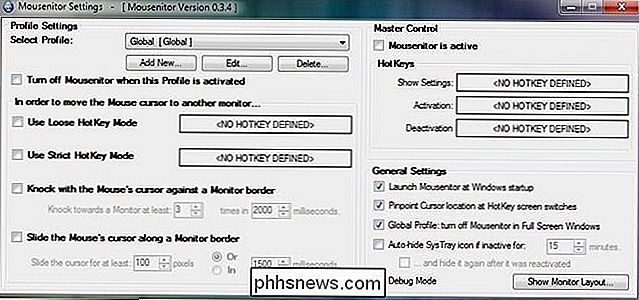
J'adore ma configuration multi-moniteur, mais il y a des moments où cela peut être une douleur. Spécifiquement en jouant à certains jeux d'ordinateur ou en exécutant certaines applications héritées que je dois employer pour mon travail. Les jeux et les applications plus anciennes ne savent souvent pas quoi faire avec une configuration multi-moniteurs et toutes sortes de trucs bizarres peuvent arriver. La souris s'est bloquée sur le moniteur secondaire, les applications se sont effondrées lorsque la souris est passée du moniteur principal au moniteur secondaire et la souris a carrément disparu dès qu'elle a quitté le moniteur principal. Même quand ce n'est pas si drastique, c'est ennuyeux quand vous attendez un "bord dur" en jouant à un jeu et la souris sort juste du cadre et disparaît.
Ma solution est une application open source que j'ai trouvée appelée Mousenitor. C'est une petite application simple qui vous permet de "emprisonner" efficacement la souris. Vous pouvez définir des limites, basculer avec des touches de raccourci, et même configurer des profils pour différentes applications et jeux. Cela m'a sauvé de tant de maux de tête! En parlant de maux de tête, ne définissez pas un profil qui restreint la souris au moniteur principal, puis placez le panneau de contrôle Mousenitor sur le second moniteur, puis allumez-le. C'était un casse-tête à résoudre.
Son conseil a bien fonctionné en 2011 quand il l'a envoyé, et nous l'utilisons toujours pour ces jeux encombrants de souris. Entre le script AHK pratique et Mousenitor, vous serez libre de ces moments de crash-to-desktop ennuyeux.
Vous avez une question technique pressante? Envoyez-nous un courriel à et nous ferons de notre mieux pour y répondre.

Apprenez les détails Geek de tout produit Apple, ancien et nouveau
Si vous êtes un fan des produits Apple, mais que votre matériel est limité à ce que vous pouvez vous permettre, vous pouvez toujours avoir plaisir de faire un voyage à travers l'histoire du produit Apple avec Mactracker CONNEXION: Savoir exactement ce qui est dans votre Mac avec l'utilitaire d'information du système Apple Mac matériel est généralement une expérience simple.

Comment jouer vos NES, SNES et autres jeux rétro préférés sur votre PC avec un émulateur
Vous l'avez vu. Peut-être que c'était dans un avion, peut-être que c'était chez un ami, mais vous avez vu des gens jouer à de vieux jeux Nintendo, Sega ou même PlayStation sur leurs ordinateurs. Et pourtant, quand vous avez cherché ces jeux particuliers dans Steam, rien ne se présente. Qu'est-ce que cette sorcellerie?



